Активиране на пренасочване към порт за Linksys E2500 (версия на фърмуера 2.0)

1 Влезте в таблото за управление на рутера, по подразбиране URL адресът е 192.168.1.1. Влезте с потребителско име и парола по подразбиране, ако не сте го променили. (Информацията за влизане по подразбиране може да бъде намерена в пакета на рутера или върху стикера на долния/задния рутер)

2 От горната лента на менюто отворете „Applications & Gaming“ и след това изберете подменю „Single Port Forwarding“
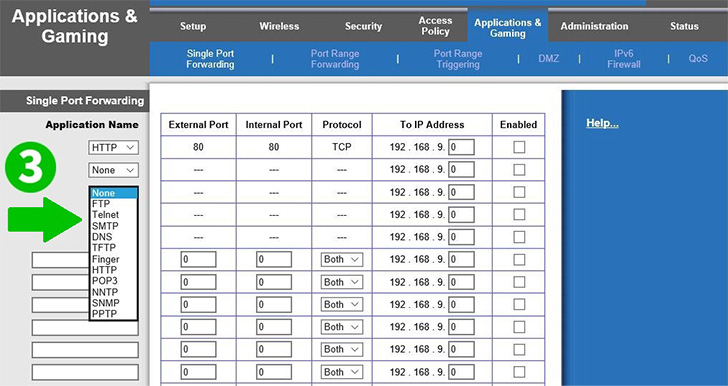
3 Изберете „HTTP“ от падащото меню, конкретният порт, необходим за този протокол, ще бъде поставен автоматично.
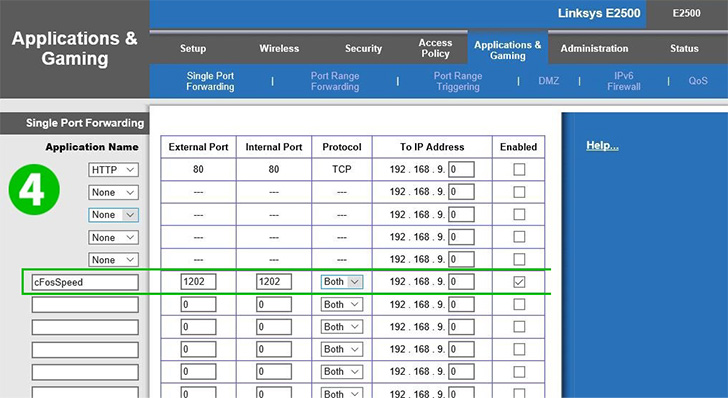
4 Ако искате да препратите нестандартен или конкретен порт, след това му дайте име, както се вижда на фигурата "cFosSpeed", след това желаният от вас порт и изберете протокола "Both", ако не сте сигурни кой от тях се нуждаете (TCP или UDP) , Въведете IP адреса на компютъра cFos Personal Net работи в полето „To IP Address“.
Също така не забравяйте да поставите отметка в квадратчето „Enabled“ вдясно, за да активирате пренасочването

5 Кликнете върху „Save Settings“, за да запазите и приложите промените, които сте направили

6 Кликнете върху "Continue". Сега успешно пренасочихте желания порт
Пренасочването на порт вече е конфигурирано за вашия компютър!
Активиране на пренасочване към порт за Linksys E2500 (версия на фърмуера 2.0)
Инструкции за активиране на пренасочване към порт за Linksys E2500